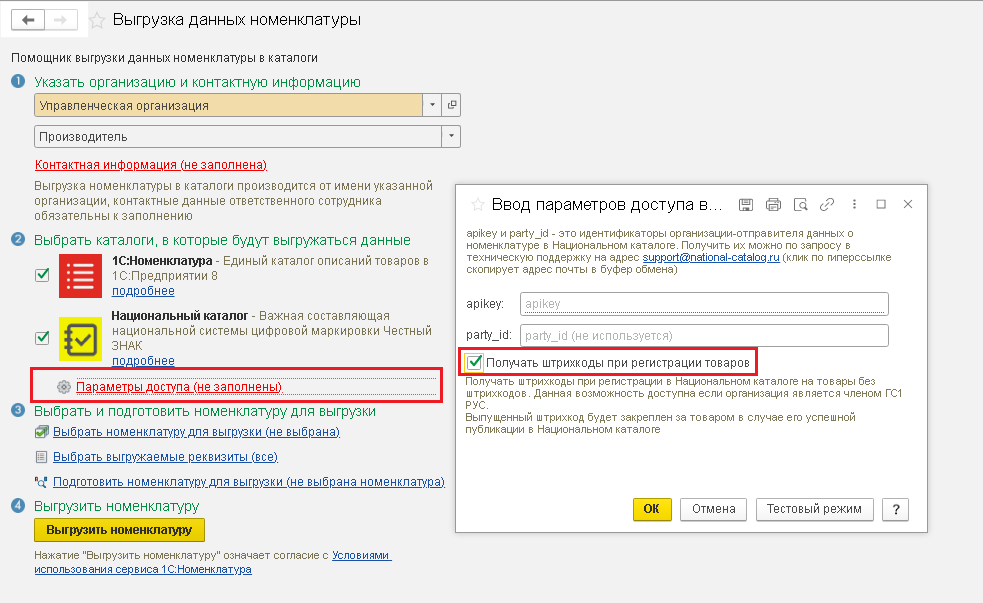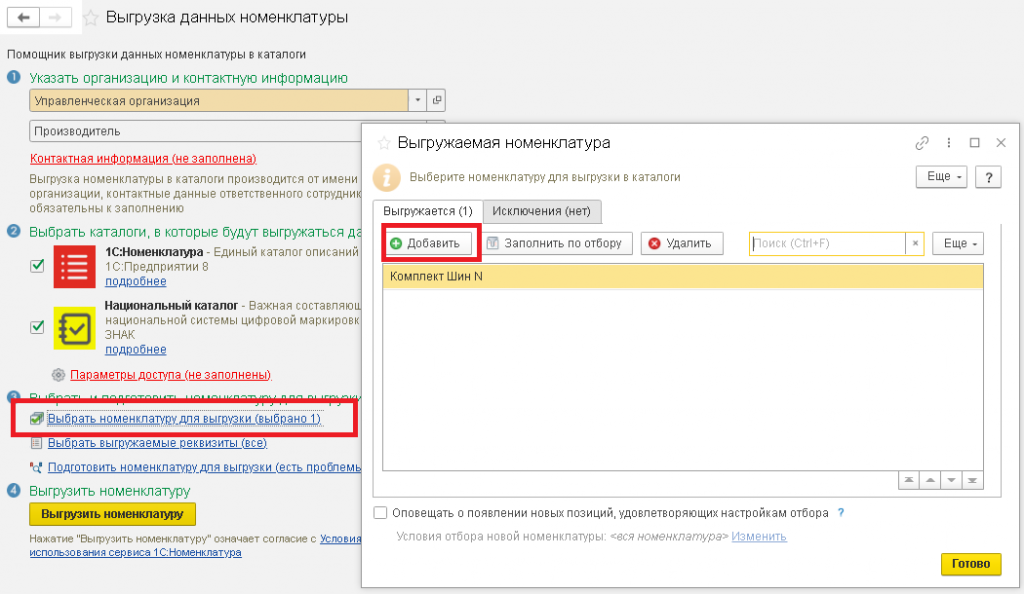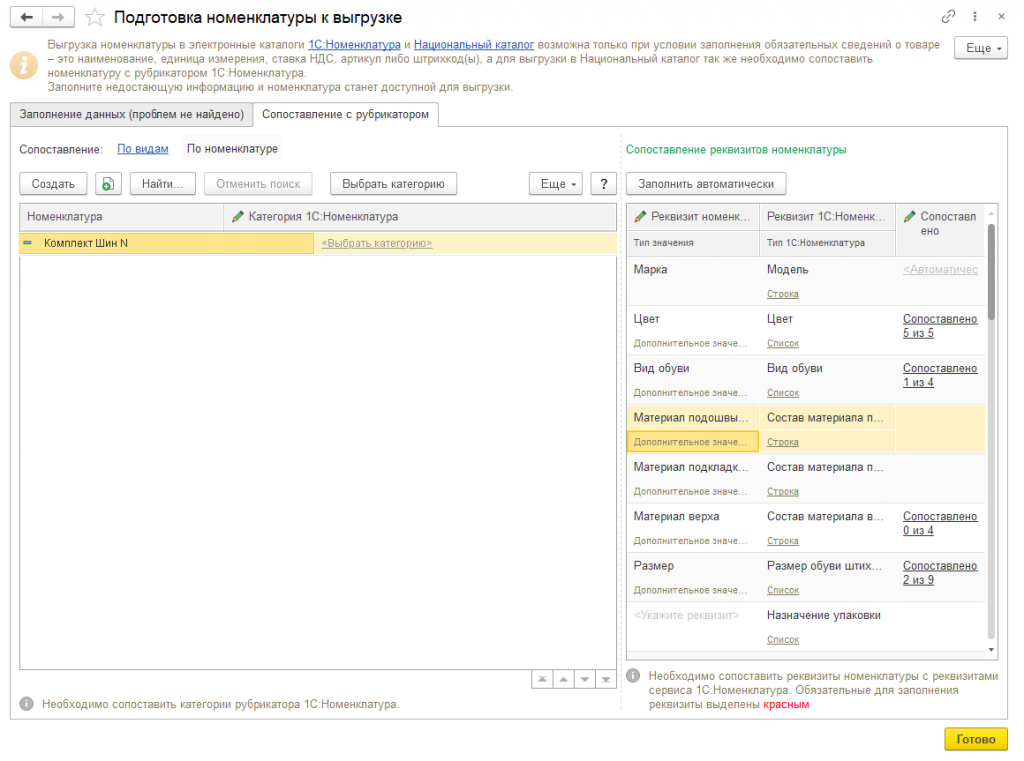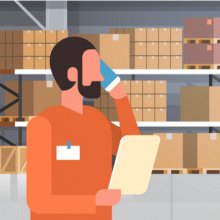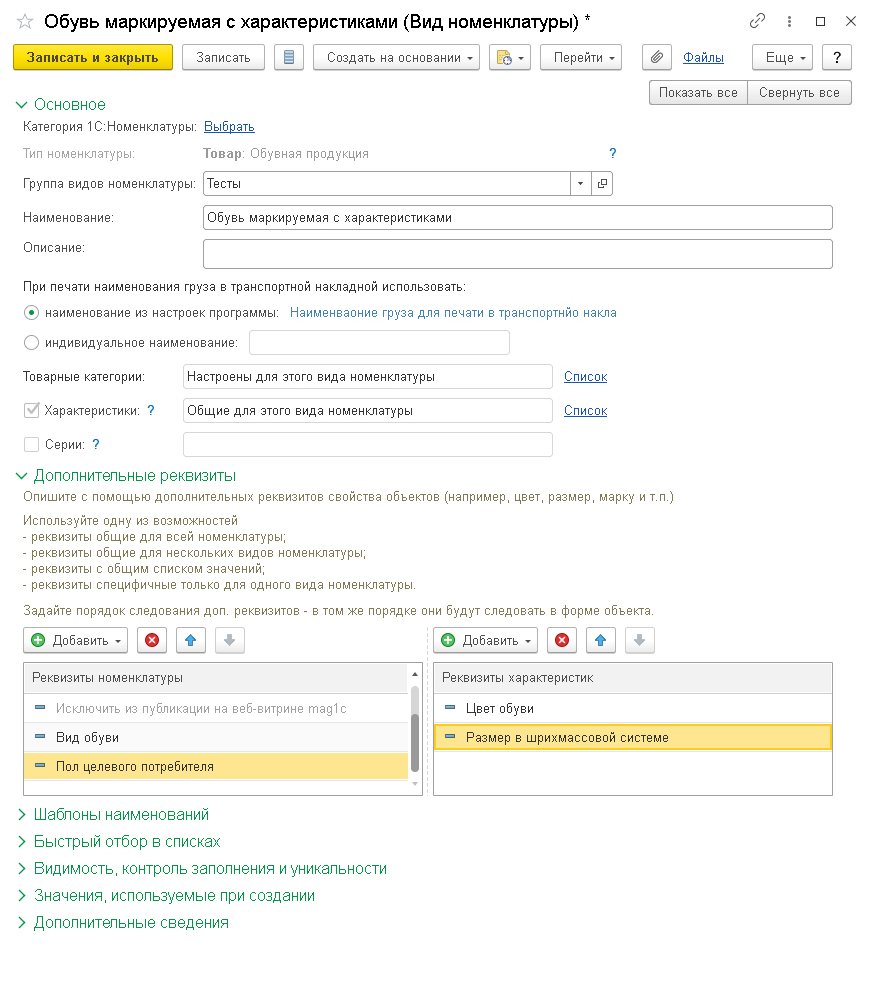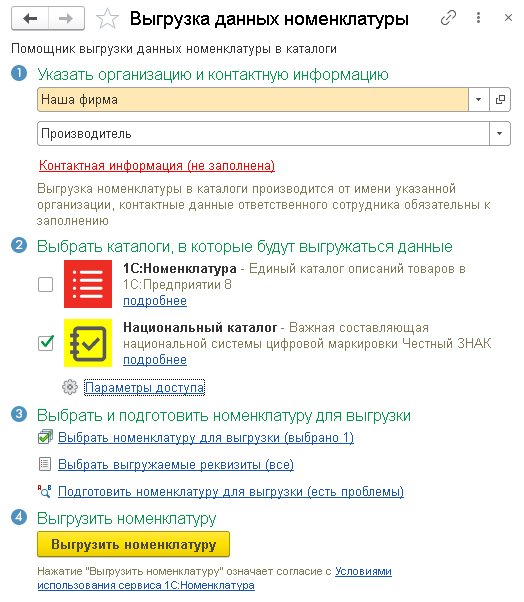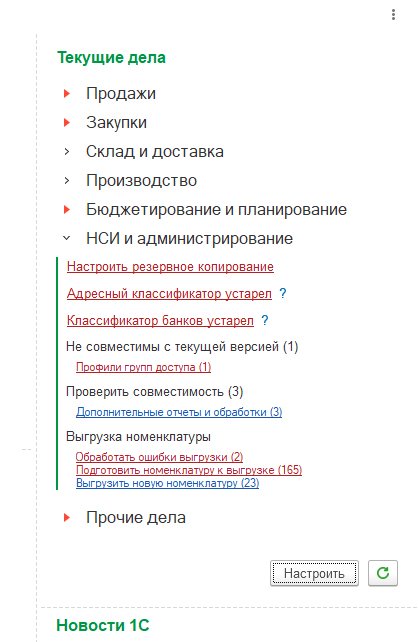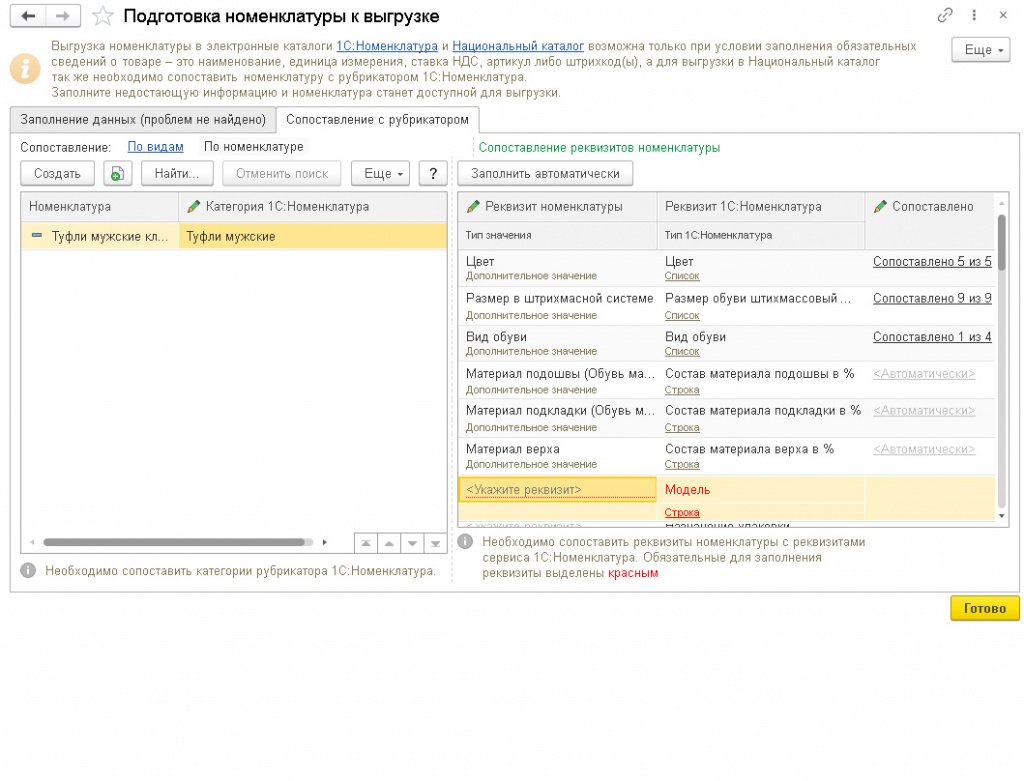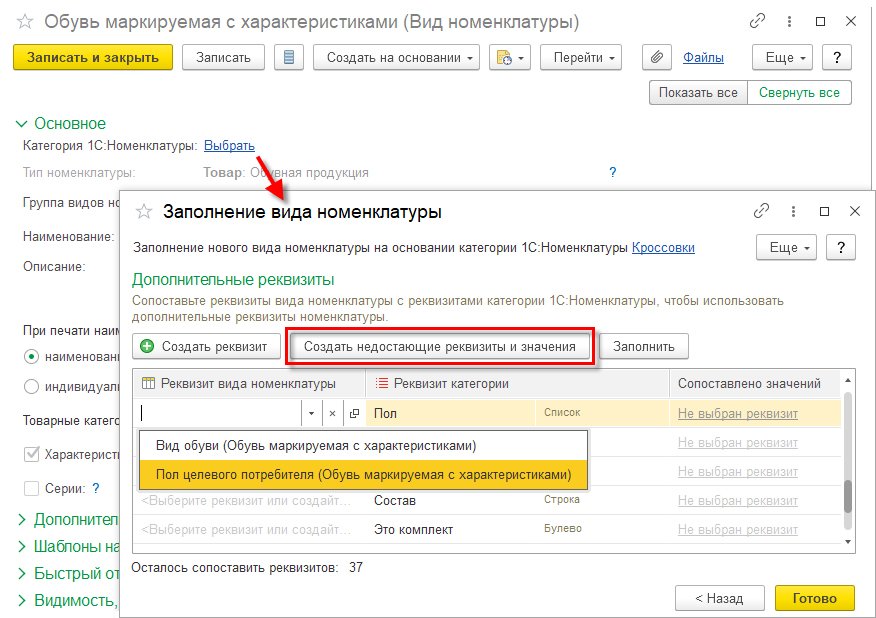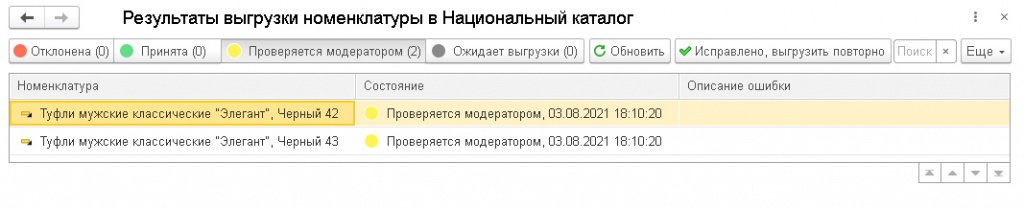описание товаров в национальном каталоге и получение кодов gtin
Статьи и публикации
Как описать товары в национальном каталоге и получить коды GTIN
Рассмотрим важную составляющую национальной системы цифровой маркировки Честный ЗНАК ( https://национальный-каталог.рф ) – Национальный каталог. В этом каталоге описываются все маркируемые товары с указанием всех значимых потребительских свойств. Ключевым реквизитом для товара, подлежащего маркировке является код GTIN. Данный код должен указываться в документе Заказ на эмиссию кодов маркировки, предусмотренным программными продуктами 1С.
Код GTIN (англ. Global Trade Item Number) – это международный код маркировки товарной позиции, который присваивается в соответствии со стандартом GS1, в нем закодировано предприятия и конкретная товарная позиция этого предприятия.
Отметим, что предприятие должно быть членом национальной ассоциации GS1. В России такой организацией является «Ассоциация автоматической идентификации ЮНИСКАН/ГС1 РУС (UNISCAN/GS1Rus)». Когда предприятие вступает в ассоциацию, ему присваивается номер, который будет идентифицировать предприятие в составе кода GTIN.
Национальная ассоциация также имеет свой номер, который является частью GTIN. Для российской ассоциации таковым кодом является 46, а вся совокупность товаров, по которым российской национальной ассоциацией присвоены коды GTIN, также называют «Каталог GS46».
Описание товаров в национальном каталоге основано на:
Они принимают определенные стандартизированные значения. Например для обуви – это может быть цвет, размер по штрихмассовой системе, материал из которого сделаны отдельные части обуви; для шин – диаметр, высота и ширина профиля, скоростные характеристики и т.д.
В форме необходимо выбрать организация и указать контактные данные сотрудника, потом выбрать каталоги к выгрузке, установить флажок Национальный каталог и указать Параметры доступа.
В личном кабинете Честного Знака, в меню, зайти в раздел НАЦИОНАЛЬНЫЙ КАТАЛОГ – Профиль – нажать ЧЛЕНСТВО В ГС1РУС.
Далее, выбрать номенклатуру для выгрузки, нужно перейти по ссылке Выбрать номенклатуру для выгрузки.
После чего, по ссылке Подготовить номенклатуру для выгрузки, для каждой номенклатурной позиции указать товарную категорию 1С:Номенклатуры, это требуется для выгрузки в национальный каталог.
В соответствующей табличной части формы Подготовки номенклатуры к выгрузке нужно заполнить сопоставление реквизитов (заполнятся автоматически при нажатии на соответствующую кнопку).
Если данные были заполнены корректно, по после нажатия на кнопку выгрузить в номенклатуру, в отчете по выгрузке будет показан результат выгрузки (Проверяется модератором, далее статус будет изменен).
Маркировка в 1С: как описать товары в Национальном каталоге
Общие принципы описания товаров в Национальном каталоге
Настройка выгрузки в Национальный каталог через сервис 1С:Номенклатура
В форме необходимо выбрать организацию, которая будет владельцем кодов GTIN и сможет использовать их для эмиссии кодов маркировки, и указать контактные данные сотрудника, ответственного за регистрацию карточек в Национальном каталоге. Потом следует выбрать каталоги к выгрузке, в частности установить флаг Национальный каталог и указать по ссылке Параметры доступа идентификатор организации-отправителя. Получить его можно в службе поддержки Национального каталога (support@national-catalog.ru). Для получения кодов GTIN необходимо также в параметрах доступа установить флаг Получить штрихкоды при регистрации товаров. Для получения кодов GTIN необходимо членство в ассоциации ЮНИСКАН/ГС1 РУС (UNISCAN/GS1Rus), а соответствующие идентификаторы должны быть прописаны в профиле в личном кабинете в Национальном каталоге. В форме настроек можно включить Тестовый режим. В нем можно создать описание товаров для тестового контура Национального каталога и последующей работы в тестовом контуре ИС МП для целей тестирования и обучения.
По умолчанию выгружаются все стандартные и дополнительные реквизиты. При необходимости можно ограничить состав выгружаемых реквизитов номенклатуры по ссылке Выбрать выгружаемые реквизиты.
Часть реквизитов в Национальном каталоге обязательна для заполнения. Им должны быть сопоставлены соответствующие Реквизиты номенклатуры (например, «Вид обуви», «Пол целевого потребителя») или Реквизиты характеристики («Цвет обуви», «Размер»), заданные в программе для данного вида номенклатуры (см. рис. 1). Сделать это можно по кнопке Подготовить номенклатуру к выгрузке. По кнопке Заполнить автоматически в форме Подготовка номенклатуры к выгрузке (рис. 4) выполняется поиск одинаковых наименований реквизитов и их значений в информационной базе и в сервисе 1С:Номенклатура, для таких реквизитов сопоставление выполняется автоматически. Реквизиты, для которых соответствие не было найдено автоматически, нужно сопоставить вручную.
Если в информационной базе отсутствуют дополнительные реквизиты, отмеченные красным, то есть реквизиты, обязательные для Национального каталога, то их нужно предварительно добавить для вида номенклатуры (см. рис. 1), а затем вернуться в форму Подготовка номенклатуры к выгрузке и настроить соответствие.
Для облегчения процесса создания и сопоставления дополнительных реквизитов можно воспользоваться функционалом загрузки данных из сервиса 1С:Номенклатура. Сделать это можно следующим образом: в карточке вида номенклатуры (см. рис. 1) выбрать категорию сервиса и затем в форме Заполнение вида номенклатуры нажать кнопку Создать недостающие реквизиты автоматически (см. рис. 5).
В этом случае все реквизиты выбранной категории 1С:Номенклатуры будут загружены в информационную базу вместе со связями с сервисом, то есть этапы создания и сопоставления дополнительных реквизитов будут выполнены полностью автоматически. Если вид номенклатуры уже имеет дополнительные реквизиты, то их можно сопоставить в этой же форме, а все остальные загрузить из сервиса.
Результаты выгрузки в Национальный каталог через сервис 1С:Номенклатура
В информационную базу 1С код GTIN будет загружен при следующем запросе к сервису загрузки 1С:Номенклатуры. Выполнить информационный обмен можно интерактивно из формы Результаты выгрузки. Также информационный обмен может выполняться регламентным заданием, если оно настроено.
Состояние модерации и выявленные ошибки отображаются в форме Результаты выгрузки номенклатуры в Национальный каталог. После успешного завершения модерации позиция будет добавлена в Национальный каталог.
В силу объективных причин, которые мы рассматривали в статье о начале маркировки товаров «Маркировка: как начать внедрение», на начальном этапе могут возникать вопросы. Чтобы избежать трудностей, рекомендуем ознакомиться с этим и другими полезными материалами 1С по маркировке.
В 1С:ИТС доступны справочники о маркировке:
Описание товаров в национальном каталоге и получение кодов gtin
Дата публикации 19.04.2021
Код GTIN (англ. Global Trade Item Number) – это международный код маркировки товарной позиции, присваиваемый в соответствии со стандартом GS1. В общем случае в нем закодировано предприятия и конкретная товарная позиция этого предприятия. Предприятие должно быть членом национальной ассоциации GS1. В России такой организацией является «Ассоциация автоматической идентификации ЮНИСКАН/ГС1 РУС (UNISCAN/GS1Rus)». При вступлении в ассоциацию предприятию присваивается номер, который будет идентифицировать предприятие в составе кода GTIN. Национальная ассоциация также имеет свой номер, который является частью GTIN. Для российской ассоциации таковым кодом является 46, а вся совокупность товаров, по которым российской национальной ассоциацией присвоены коды GTIN, также называют «Каталог GS46».
Описание товаров в национальном каталоге основано на описании отдельных ключевых потребительских свойств, физических и технических характеристик номенклатуры. Они принимают определенные стандартизированные значения. Например для обуви – это может быть цвет, размер по штрихмассовой системе, материал из которого сделаны отдельные части обуви; для шин – диаметр, высота и ширина профиля, скоростные характеристики и т.д.
Для маркировки остатков можно получить GTIN в упрощенном порядке, без описания всех свойств товара в национальном каталоге. Этот сценарий рассмотрен в описании маркировка остатков.
Дополнительные реквизиты позволяют описать отдельные, уникальные для определенной товарной группы свойства. Подробное описание работы с дополнительными реквизитами характеристиками номенклатуры приведено в разделах документации https://its.1c.ru/db/utdoc#bookmark:goods:AdditionalDetails и https://its.1c.ru/db/utdoc#bookmark:productcatalogdesign:Classification. Создать их можно вручную или автоматически, сопоставив Виду номенклатуры в программе товарную категорию сервиса 1С:Номенклатура https://its.1c.ru/db/utdoc#bookmark:goods:Service1CNomenklatura.
В форме необходимо выбрать организация и указать контактные данные сотрудника, потом выбрать каталоги к выгрузке, установить флажок Национальный каталог и указать Параметры доступа.
При выгрузке в тестовый контур GTIN пользователю не возвращаются. Это сделано намеренно, чтобы не засорять базу пользователя тестовыми штрихкодами. Модерация на тестовом контуре национального каталога осуществляется только по письменному запросу в поддержку ЦРПТ.
Подробное описание порядка внесения маркируемой продукции в национальный каталог приведено в документации к библиотеке электронных документов, документацию см. здесь, видеоматериалы см. здесь.
Описание товаров в национальном каталоге и получение кодов gtin
Дата публикации 19.04.2021
Код GTIN (англ. Global Trade Item Number) – это международный код маркировки товарной позиции, присваиваемый в соответствии со стандартом GS1. В общем случае в нем закодировано предприятия и конкретная товарная позиция этого предприятия. Предприятие должно быть членом национальной ассоциации GS1. В России такой организацией является «Ассоциация автоматической идентификации ЮНИСКАН/ГС1 РУС (UNISCAN/GS1Rus)». При вступлении в ассоциацию предприятию присваивается номер, который будет идентифицировать предприятие в составе кода GTIN. Национальная ассоциация также имеет свой номер, который является частью GTIN. Для российской ассоциации таковым кодом является 46, а вся совокупность товаров, по которым российской национальной ассоциацией присвоены коды GTIN, также называют «Каталог GS46».
Описание товаров в национальном каталоге основано на описании отдельных ключевых потребительских свойств, физических и технических характеристик номенклатуры. Они принимают определенные стандартизированные значения. Например для обуви – это может быть цвет, размер по штрихмассовой системе, материал из которого сделаны отдельные части обуви; для шин – диаметр, высота и ширина профиля, скоростные характеристики и т.д.
Для маркировки остатков можно получить GTIN в упрощенном порядке, без описания всех свойств товара в национальном каталоге. Этот сценарий рассмотрен в описании маркировка остатков.
Дополнительные реквизиты позволяют описать отдельные, уникальные для определенной товарной группы свойства. Подробное описание работы с дополнительными реквизитами характеристиками номенклатуры приведено в разделах документации https://its.1c.ru/db/utdoc#bookmark:goods:AdditionalDetails и https://its.1c.ru/db/utdoc#bookmark:productcatalogdesign:Classification. Создать их можно вручную или автоматически, сопоставив Виду номенклатуры в программе товарную категорию сервиса 1С:Номенклатура https://its.1c.ru/db/utdoc#bookmark:goods:Service1CNomenklatura.
В форме необходимо выбрать организация и указать контактные данные сотрудника, потом выбрать каталоги к выгрузке, установить флажок Национальный каталог и указать Параметры доступа.
При выгрузке в тестовый контур GTIN пользователю не возвращаются. Это сделано намеренно, чтобы не засорять базу пользователя тестовыми штрихкодами. Модерация на тестовом контуре национального каталога осуществляется только по письменному запросу в поддержку ЦРПТ.
Подробное описание порядка внесения маркируемой продукции в национальный каталог приведено в документации к библиотеке электронных документов, документацию см. здесь, видеоматериалы см. здесь.
Как создать GTIN в 1С напрямую через Национальный каталог
Для идентификации продукта в любой точке планеты, сегодня требуется лишь один код, а именно GTIN. Благодаря ему поиск данных о компании, специфике и названии товара, стал намного легче и быстрее.
Что такое GTIN и для чего он нужен
Товарный идентификатор под названием GTIN сегодня есть почти на всех современных упаковках. Как правило, он представлен как штрих-код.
GTIN выглядит как комплект определенных цифр. Дабы используемый сканер мог их моментально считать, они тоже прописаны как штрих-коды. Код под полосами специально дублируется в более удобной для человека форме. Это очень помогает его быстро и легко прочитать, если картинка по какой-то причине повреждена.
Товарные идентификаторы сегодня применяют как в самых разных сферах:
Для каждого продукта требуется регистрация отдельного кода GTIN. После этого сведения о продукте идут в большую БД и уже не меняются. Код GTIN содержит в себе такое:
Глобальный номер определенного товара в наше время применяют в ста тридцати пяти странах мира. Ведь он существенно облегчает перемещение продукции и сопутствующих справок в электронном виде между всеми участниками поставочной цепи.
Каждый артикул на различных уровнях упаковки обязательно промаркирован. Если говорить о преимуществах подобной маркировки, то нужно заметить что их достаточно много. Среди них стоит выделить следующие:
В каких конфигурациях есть поддержка заказа GTIN из национального каталога?
Поддержка создания GTIN напрямую через Национальный каталог реализована в следующих конфигурациях:
Инструкция по заказу GTIN через 1C
Для создания GTIN вы должны обязательно состоять в ассоциации ГС1 РУС и оплатить обязательный членский взнос в размере 3000 р.
Для работы так же понадобится ваш API KEY Национального каталога, его можно запросить в службе поддержке, отправив письмо по адресу support@national-catalog.ru.
3. В открывшейся форме вводим организацию и контактные данные, выбираем каталоги, для которых будут выгружаться данные. В моём случае я выбрал только «Национальный каталог», т.к. сервисом «1С Номенклатура» не пользуюсь. Этот сервис 1с всячески навязывают, но в принципе для создания ГТИН можно без него.
4. Далее выбираем номенклатуру для выгрузки, сделать это можно через отбор.
5. Выбираем выгружаем реквизиты, мы оставим только обязательные реквизиты для выгрузки в национальны каталог, остальные поля нам не нужны.
Предварительно в карточке товара надо создать следующие реквизиты и заполнить поле ТН ВЭД категории товара.
6. Далее проваливаемся в «Подготовить номенклатуру для выгрузки», переходим во вкладку «сопоставление с рубрикантом» и находим нашу категорию товара. Программа автоматом подгрузит обязательные сведения, сопоставляем реквизиты с нашими и нажимаем «Готово».
7. В конце нажимаем «Выгрузить номенклатуру» и программа автоматом перенаправит на страницу отслеживания статуса товара. Карточка товара отправится на модерацию.
8. После того, как статус сменится на «Одобрено» в карточке товара подгрузится GTIN в разделе «Штрихкоды».